Windows 10 vs 3 o más monitores (SOLUCIÓN)–Actualizado
Instalo Windows 10 en mi ordenador, todo muy rápido, no esperaba tener que resolver ninguna de las incidencias que se estaban dando a otros usuarios como la famosa pantalla de Something Happend que no daba ninguna explicación y tampoco tenía que preocuparme por compartir las redes WIFI con los amigos, puesto que en el equipo de sobremesa no utiliza WIFI y basta con desactivar la opción cuando te lo pregunta durante la instalación o posteriormente mediante Wifi Sense.
El problema viene cuando tengo 2 monitores conectados al ordenador y la TV, y mi hija me pide ver a “Jake” en la TV. La TV como entenderéis no la tengo siempre conectada al Windows, la enciendo y la apago cuando lo necesito. Entonces llega el drama enciendo la TV voy a conectarla en Windows 10 –> ESCRITORIO –> BOTON DERECHO –> Configuración de pantalla.
Entonces Aparece esta pantalla en la que aparecen solo 2 monitores, pero Windows se “entera de que hay 3 monitores” porque cuando lo enchufo “suena” la conexión de un dispositivo nuevo, pero … mi pozo en un gozo, no hay señal para la TV.
Como entenderéis actualizo drivers, reinicio, combino cables de forma que solo se muestran 2 de las 3 pantallas cualesquiera combinación que haga… y nada.. todo igual.
Busco por internet y veo que a mucha gente le pasa, les funciona con W8.1 pero no con W10. Abro una pregunta en los foros de MS y cri, cri, cri… me planteo hacer un downgrade.
Tres días después, llamo a Microsoft. Me ponen que un técnico de soporte, le explico lo que pasa y me dice que me meta en el panel de control de NVidia (ya lo había hecho) y en ese momento: ¡ZAS! Se me ilumina la mente y doy con la solución, mientras la practico, se la explico al técnico de soporte de MS.
SOLUCIÓN: Panel de Control –> Ajustar la resolución de pantalla
Allí esta nuestra vieja pantalla de configuración de monitores, con los 3 monitores.
Ahora ya puedo activar y desactivar la TV a demanda tal y como hacia en versiones anteriores de Windows.
ACTUALIZACION 23/08/2015: De una forma un poco más engorrosa porque tengo que ir al panel de control y antes solo elegía la opción con el botón derecho del ratón en el escritorio.
Para sacarlo de forma directa he creado un Acceso directo que hace esta llamada:
rundll32.exe shell32.dll,Control_RunDLL desk.cpl,,3
Ahora con un solo click ya tengo acceso a los monitores.
Las preguntas que me hago son ¿porque Microsoft hace 2 pantallas diferentes para realizar la misma acción? y ¿porque la versión más moderna de la pantalla pinchando en configuración avanzada tiene MENOS opciones que la antigua?

![Captura1[3] Captura1[3]](http://lh3.googleusercontent.com/-5-80btbbSBo/Vcz_JKdoT-I/AAAAAAAAGIs/W3eWn7qOBqA/Captura1%25255B3%25255D_thumb%25255B4%25255D.png?imgmax=800)
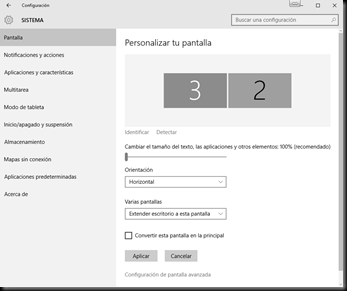
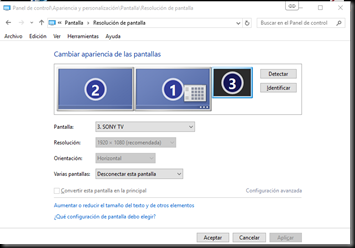



4 comentarios:
Hola buenas noches. He leído tu historia (porque a mi me pasa lo mismo). Tengo un portatil y a él conectados una televiosión y otra pantalla de ordenador y tengo el Windows 10 y tampoco me aparece ni me detecta la 3ª pantalla y no se cómo solucionarlo. Y he leído varias veces tu publicación y no entiendo cómo lo has hecho para arreglarlo y me encantaría saberlo. Tampoco se cómo actualizar drivers (es windows 10 sin piratear, ya venía con el portatil instalado).
Muchas gracias, un saludo.
Hola, buenos días, me pasa lo mismo que a Paula, veo que has dado con la solución, pero no consigo entenderlo ni aplicarlo. Si lo hicieras paso a paso estaría eternamente agradecido. Gracias de antemano.
Vale, ya he entendido lo de la llamada y el acceso directo. Lo he hecho y accedo al configurador tradicional de Windows. Una vez allí tengo las tres pantallas, pero solo me deja conectar dos. Si activo la tercera se me desactiva otra. ¿Algún consejo? ¿Es posible que la gráfica no soporte tres pantallas? Gracias!!
Tenéis que activar el modo multipantalla en la BIOS, y ya está.
Publicar un comentario